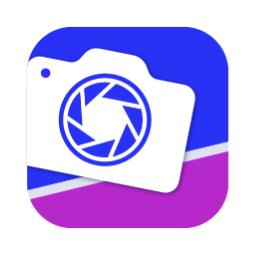
软件介绍
Calibration是一款功能强大、专业实用的LED显示屏矫正软件,是专门配合卡莱特同步接收卡为LED显示屏系统校正开发的专业LED显示屏控制工具,主要用于整屏和单箱校正,其中包括参数设置、相机调节、拍摄照片调整、生成系数等多种功能,可以帮助用户快速便捷的进行LED显示屏矫正和控制;Calibration界面简洁直观、操作简单便捷,采用先进算法处理,速度快精度高,适配于卡莱特所有系列产品,可广泛用于整屏及单箱校正,是一款非常专业强大的LED显示屏矫正控制软件,有需要的用户可以下载进行使用。
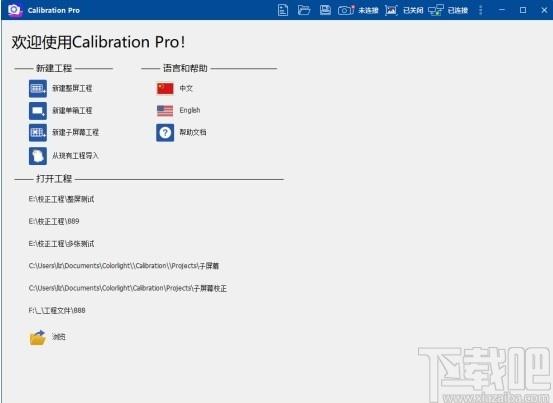
软件功能
1、新建整屏工程:进入整屏工程创建向导
2、新建单箱工程:进入单箱工程创建向导
3、新建子屏幕工程:进入子屏幕工程创建向导
4、导入模板:进入导入模板设置向导。
5、规则排布:发送卡大小将只能以行列对齐的方式进行改变
6、重置:将重新布局当前的发送卡位置和大小
7、分块大小:数值大小由相机分辨能力决定,宽高比接近相机幅面
软件特色
1、采用先进的算法处理,校正性能和速度大幅提升
2、软件对照相图片精度分析,更大提高LED大屏幕校正后均匀性
3、简单易用,清晰的编排结构,友好的软件界面,更加容易学习和操作
4、自动测光,自动调节相机参数使曝光度达到正常
5、功能强大,能轻松解决整屏校正和单箱校正,对于特殊外形的显示屏,经研发评定后,也可提供校正手段
官方教程
2.1认识Calibration软件界面
启动软件后,可以看到如图2-1、2-2所示的软件主界面。主界面包括两个部分:客户端和控屏端。且客户端与控屏端可分离(即可分别在两台电脑上开启)。
3.1调试屏幕
使用LEDVISION软件将屏幕参数配置准确,关闭校正,再发送并保存到接收卡。
在屏幕参数调节完成后,LEDVISION随后校正过程中不会用到,关闭LEDVISION软件。
3.2新建校正工程
第1步:整屏校正向导-1
打开软件后,点击“新建整屏工程”,打开校正工程创建向导-1(图3-1)。
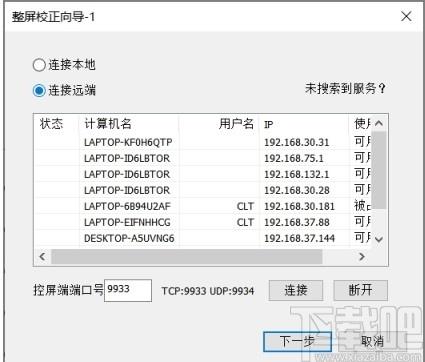
选择连接控屏端的方式,连接本地或者连接远端。
选择连接远端将自动搜索局域网内已存在的服务,手动选择想要连接的计算机名或Ip并点击连接完成服务端连接。
选择连接本地时,软件自动打开本地控屏端连接。
第2步:整屏校正向导-2

向导2会自动探测当前的控屏模式,包括发送卡模式和网卡模式,图3-2所示为发送卡模式。发送卡模式会自动探测发送卡和接收卡,默认启用USB控屏模式。
刷新:手动探卡操作。
第3步:整屏校正向导-3
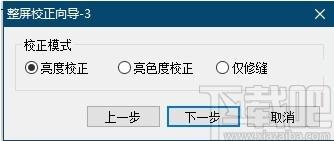
校正模式:根据校正需要选择亮度校正、亮度色度校正和仅修缝模式。
第4步:整屏校正向导-4
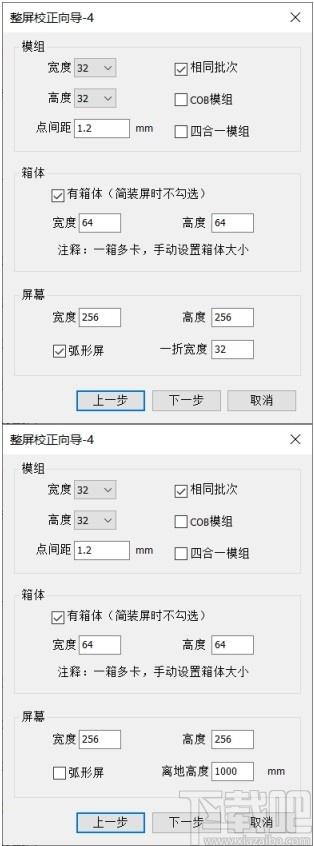
整屏向导4的选项(如图3-4-2),包含:
“模组宽度”、“模组高度”、“屏幕宽度”、“箱体宽度”、“箱体高度”、“屏幕高度”、“点间距”,软件会自动填写该部分信息。
若多张发送卡,则需手动输入屏幕大小,若无智慧模组,则需手动选择模组大小。
有箱体:默认勾选,若屏幕为简装屏时则取消勾选。
相同批次:整屏中所有箱体均为同一批次时勾选,若有不同批次箱体,则取消勾选。
COB模组:若校正的屏幕是COB时勾选。
四合一模组:若校正的屏幕是四合一封装时勾选。
点间距:连接控屏端,软件会自动计算;未连接控屏端,默认值为0,无效的点间距;可以手动输入实际屏幕的点间距。
弧形屏:如果屏幕是由硬模组或者箱体拼接成的弧形屏时勾选,一折宽度为第一个折边到第二个折边之间的像素点列数(如图3-4)。
离地高度:屏幕离地面的实际高度,用于自动推荐拍照距离。
第5步:整屏校正向导-5
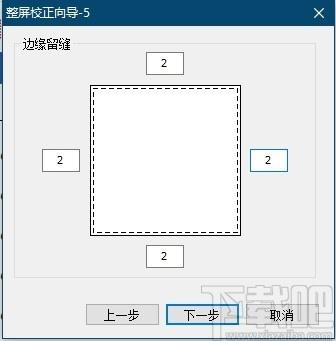
边缘留缝:根据现场实际情况选择屏幕边缘不亮灯。
第6步:整屏校正向导-6
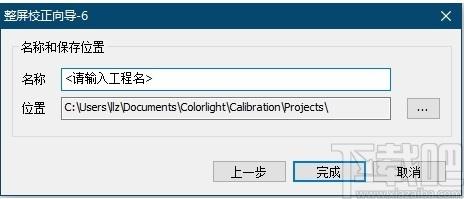
选择校正工程数据保存名称和保存位置
名称:默认为<请输入工程名,需要重新输入工程名。
l位置:用来保存校正过程中所产生的照片文件和校正系数文件的路径。
点击完成进入校正主界面。
3.3连接服务端
打开Calibration客户端,并点击“网络设置”按钮,如果服务端在本机则点击“连接本地”选项,如果服务端与客户端在不同电脑上,则选择“连接远端”,将自动搜索服务端,选择需要连接的服务并点击连接进行连接,服务端与客户端使用相同端口(如无必要请不要更改默认端口9933)。
使用连接远端请确保客户端与服务端在同一局域网下。
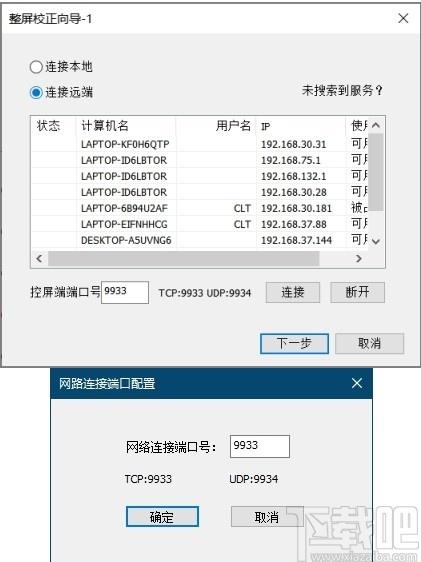
查看客户端状态栏,确认客户端与服务端连接成功,如下图。
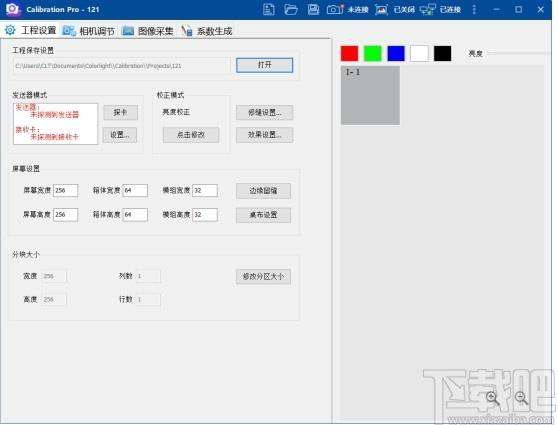
3.4连接屏幕
3.4.1网卡控屏模式
在工具栏中,点击“工具”

在弹出的菜单中选择“设置”,再选择“控屏模式”,选择模式为“网卡模式”,“基本参数界面”显示如图3-11;
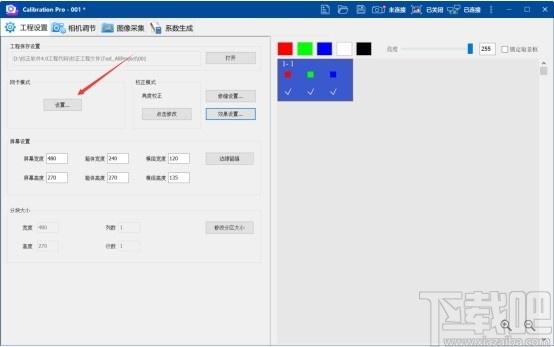
点击网卡模式中的“设置”,进入网卡配置对话框(如图3-12),点击“探测接收卡”,确认是否能正确探测所有的接收卡。
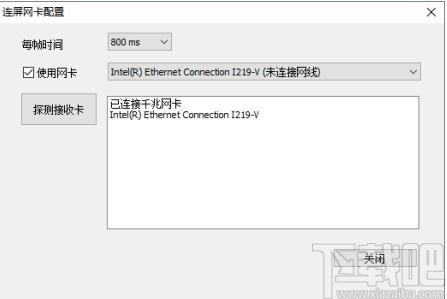
3.4.2发送卡控屏模式
在基本参数设置页面中,当服务端连接成功后,客户端会自动探测发送卡和接受卡,并显示探测到的结果,如图3-13:
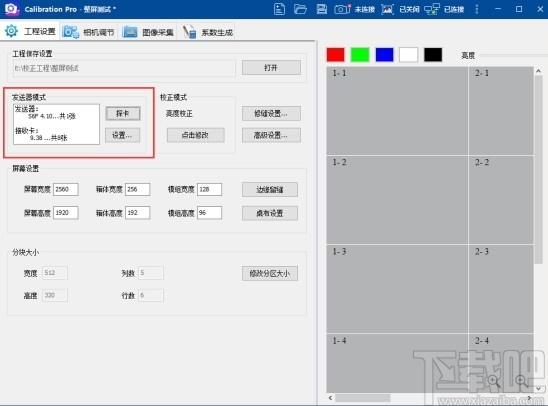
探卡:点击“探卡”将探测当前连接的发送卡和接收卡,并显示连接的发送卡型号、程序版本号和发送卡总数以及接收卡型号、程序版本号和接收卡总数。确认是否能正确探测所有的接收卡。
当发送卡数目等于1时,点击“设置”按钮,窗口内只显示“使用USB控制画面显示”;当发送卡数目大于1时,按照3.4.2.1节进行发送卡设置
3.4.2.1发送卡设置
同时校正多张发送卡时,可点击“发送卡设置”,对多张发送卡进行设置,如图3-14:

1)“按大小”将屏幕按照分块的大小进行划分;
2)“按块数”屏幕按照行列分块数进行平均划分;
注:选中“使用USB控制画面显示”,能直接使用USB线控制画面显示(需发送卡支持该功能)。
按照发送卡实际控屏区域设置好发送卡规则后,点击“下一步”,显示当前的设置,如图3-15上:

当发送卡实际控屏与设置不符时,可以手动修改对应分区的参数。
规则排布:勾选后,发送卡大小将只能以行列对齐的方式进行改变;去掉勾选时,发送卡的大小可以单独改变。
重置:将重新布局当前的发送卡位置和大小。
左侧示意图中的发送卡可以进行拖动并能与其他发送卡交换位置,也可以拖拽边界以模组大小为单位改变发送卡的大小。
3.5基本参数设置
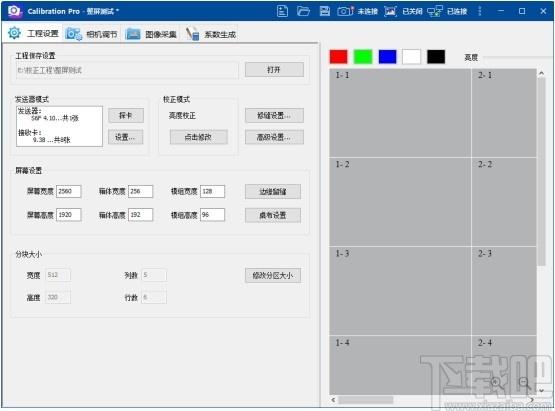
对应选择实际控屏模式与校正模式
修缝设置详见第五章,效果设置详见第六章。
屏幕设置为大屏实际大小和箱体实际大小以及模组实际大小,边缘留缝详见图3-17:
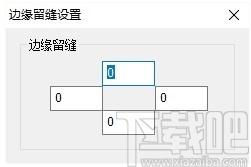
边缘留缝依据屏体包边等具体现场来定,桌布设置详见图3-18
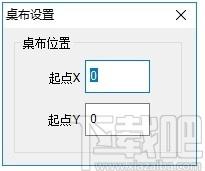
桌布位置用于设置屏幕偏移。
分块大小:数值大小由相机分辨能力决定,宽高比接近相机幅面。
单张照片推荐150*100。
最后一行和最后一列不要太小,可在“修改分区大小”中查看(如图3-19)。
如需修改跳点时,在“修改分区大小”中设置跳点数;如果校正的屏体为四合一封装,则跳点数必须为奇数。
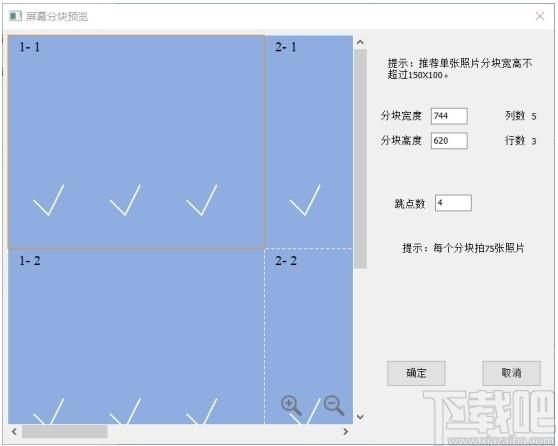
上面步骤完成后,在“屏幕分块预览”选中单选按钮“分区图”,并选中一块分区,作为相机调节的区域。这时Led屏幕中对应的分块会被选中并点亮,如图3-20。
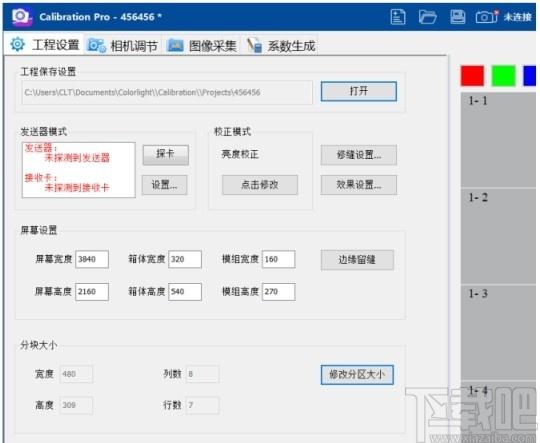
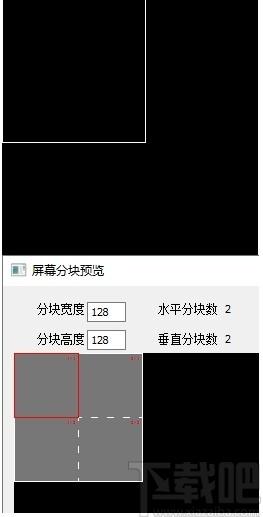
常见问题
Q:探卡失败?
A:1、确认硬件连接稳固。
2、提高帧时间。
3、在网卡类型下拉框中选择对应的网卡。
Q:软件安装后无法启用?
A:1、确认安装插件是否完整。
2、确认关闭EOSUtility软件。
Q:连接不上客户端?
A:1、确认硬件连接稳固。(网卡灯亮)。
2、确认目标IP正确(本机则为127.X.X.X),尝试能否ping通。
3、确认客户端与服务器使用了相同端口。
尝试ping目标端口(IP能ping通端口不成功通常是防火墙或者路由器逻辑导致)。
Q:打开软件后屏幕异常(闪烁,花屏)?
A:请使用LEDVISION调整屏幕至正常状态后把参数保存到接收卡中。
Q:连接相机失败?
A:1、确认相机是软件所支持的型号(目前只支持佳能的部分相机,详细信息请联系技术支持),注意EOS7D与EOS7DMARKII为不同型号。
2、确认硬件连接稳固。
3、确认相机开启并不是休眠状态。
4、确认相机为手动档(M档)。
Q:拍摄照片失败?
A:1、确认相机是软件所支持的型号(目前只支持佳能的部分相机,详细信息请联系技术支持),注意EOS7D与EOS7DMARKII为不同型号。
2、确认相机为手动档(M档)。
3、关闭镜头自动对焦功能(AF-M)。
Q:快门至少为1/30无法提高?
A:1、确认相机为手动档(M档)。
2、确认多功能拨盘为拍照模式(而不是摄像模式)。
Q:分析照片失败?
A:1、确认相机是软件所支持的型号(目前只支持佳能的部分相机,详细信息请联系技术支持),注意EOS7D与EOS7DMARKII为不同型号。
2、尝试重新安装软件以确保组件完整。
3、检查拍摄质量。在“照片查看”页面,点击“打开照片”后,可通过点击“提取亮度”或是使用灰度图和直方图来手动分析照片有无跑焦、过曝、欠曝、抖动。
4、分区过大导致灯点过密。(使用跳点功能减少灯密度)
5、坏点/错位过多导致分析结果受影响。
6、可用内存过少。
Q:接上文,反复重拍,拍摄质量总是不好?
A:跑焦:1、单反类相机需要开启取景或使用相机的LIVE模式对焦,提高对焦精度。
2、在自动对焦效果不佳的时候采用手动对焦提高精度。
过曝/欠曝:在相机调节页重新设定合适的相机参数。
抖动:1、确保拍摄系统稳定性。
3、关闭镜头防抖功能(如果有),关闭相机防抖功能(如果有)。
Q:校正后屏幕亮度降低/饱和度降低?
A:亮度校正通过降低较亮点亮度使整屏均匀,因此校正后整屏亮度会下降。
色度校正通过降低饱和度使整屏均匀并包含亮度校正,因此校正后整屏亮度及饱和度均有下降。
Q:校正后屏幕花(出现麻点)?
A:1、检查拍摄质量。在“照片查看”页面,点击“打开照片”后,可通过点击“提取亮度”或是使用灰度图和直方图来手动分析照片有无跑焦、过曝、欠曝、抖动。
2、分区过大导致灯点过小,采样误差增大。
3、模拟校正伽马表与目标不符,请向接收卡发送参数。
4、去掉勾选消除脏点功能。
Q:校正后屏幕出现横纹?
A:1、快门太快,增加快门并减少亮度以保持亮度。
2、刷新率太低,增加刷新率。
Q:校正后屏幕出现摩尔纹(水波纹)?
A:高密屏拍摄时灯点频率与像素频率干涉形成的系统误差导致。
该系统误差分为两部分,位置误差和亮度误差。
解决:
1、确认图像铺满取景框。
2、减小分区,增大焦距(调整对焦后需重新测光)。
3、轻微减少对焦(调整对焦后需重新测光),在稍跑焦的状况下拍摄(但对焦误差不能太大以致影响分析),在需要时开启跳点功能提高点距。
4、关闭修缝功能以消除位置误差影响。
注意事项
1、相机设置应为M档;
2、在拍摄照片过程中不得轻易修改灰度等级和亮度的变化。因为修改之后会对红绿蓝三色照片都有影响;
3、一般选在光线暗的晚上校正,校正完成后达到整屏幕亮度均匀的效果才是成功的。
4、校正完后均匀度非常好,亮度会有所降低。
5、校正后无法改变大屏的视角,校正完后从正面看是效果最佳的,其他角度的效果无法改善。
更新日志
1.0
创建
2.01、重新排版并整理目录。
2、重写硬件需求部分,并由3.1搭建校正现场环境迁移至1.1运行环境。
3、修改第三章以适应Calibration2.0alpha。
4、新增第六章:常见问题及处理方法。
2.0
1、新增语言:英语。
2、移除菜单-视图-预览窗口相关说明,更新贴图。
3、增加菜单-选项-多语言相关说明,更新贴图。
4、修改基本参数设置页相关说明。
5、增加相机调节页关于自动测光功能的说明。
6、拍摄照片部分拓展为二级标题,扩充内容。
7、新增色度校正说明。
8、增加常见问题及处理方法条目。
2.10
1、更新Logo。
2、增加对相机组件的介绍。
3、增加对跳点功能的介绍。
4、修改拍摄照片部分相关说明。
5、修改生成系数部分相关说明。
2.11
1、添加关于ND镜的介绍。
2.20
1、重新编写单箱校正说明。
2、修改亮度色度校正附加操作的部分说明。
2.40
1、增加对发送卡设置的介绍。
2、增加相机调节页关于灯点大小和灯点个数提示的说明。
3、修改生成系数部分相关说明。
修改新建单箱体校正工程的部分说明;
3.0
1、部分图片替换以适应新版本。
2、修改了单箱校正向导的说明。
3、修改了单箱校正拍照部分说明。
3.10
1、修改了色度校正的说明。
2、增加了修缝模块的说明。
3.201、修改了修缝模块的说明。
2、增加了效果设置模块的说明。
3.50
1、修改了向导页设置的说明。
2、修改了效果设置模块的说明。
3、修改了色域设置模块的说明。
4.01.增加了起始页说明。
2.修改了相机调节模块的说明。
4.50
1.修改了向导页说明
2.修改了效果设置说明
5.201.修改了支持相机型号说明;
2.增加校正系统示意图;
3.修改网络连接说明;
4.修改了修改分区大小界面说明;
5.修改了新建工程向导界面说明;
6.修改了效果设置界面说明;
7.增加校正对象说明;
8.增加支持单发送器和多发送器子屏幕校正说明;
9.增加弧形屏支持说明;
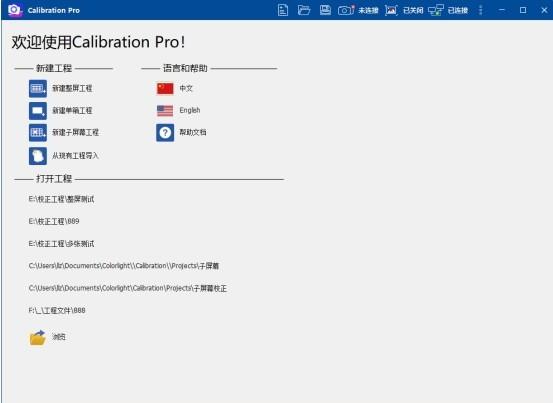
Tags:Calibration Pro下载,卡莱特LED显示屏校正软件,机械电子
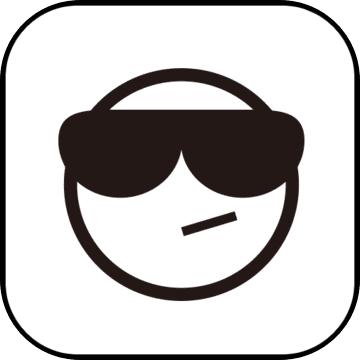 LAV Filter 0.30视频播放 / 778.36MB / 2023-10-2 / Vista, Win2003, WinXP, Win2K, WinAll / /
LAV Filter 0.30视频播放 / 778.36MB / 2023-10-2 / Vista, Win2003, WinXP, Win2K, WinAll / / 小编点评:LAVFilter0.30for32bit&a.
下载 百度影音去广告绿化补丁视频播放 / 747.20MB / 2023-3-25 / WinAll, WinXP / / 百度影音 /
百度影音去广告绿化补丁视频播放 / 747.20MB / 2023-3-25 / WinAll, WinXP / / 百度影音 / 小编点评:BlackHawk2013.7.12百.
下载 云播穿透版电脑版视频播放 / 947.52MB / 2013-12-28 / WinAll / /
云播穿透版电脑版视频播放 / 947.52MB / 2013-12-28 / WinAll / / 小编点评:云播穿透版电脑版,丰富的资源还支持.
下载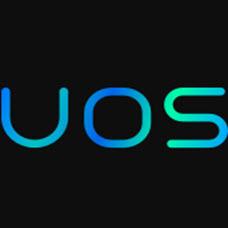 UOS20国产系统自带高清壁纸壁纸主题 / 687.93MB / 2010-2-2 / WinAll / /
UOS20国产系统自带高清壁纸壁纸主题 / 687.93MB / 2010-2-2 / WinAll / / 小编点评:UOS20国产系统自带高清壁纸是一款最.
下载 F1 2010 汉化补丁汉化补丁 / 15.42MB / 2020-10-3 / WinXP, WinAll / /
F1 2010 汉化补丁汉化补丁 / 15.42MB / 2020-10-3 / WinXP, WinAll / / 小编点评:3DM骐骥汉化组RACGAME3DM鸾霄.
下载 艾森霍恩:异形审判官完整汉化补丁汉化补丁 / 76.33MB / 2013-4-27 / WinAll, WinXP, Win7, win8 / /
艾森霍恩:异形审判官完整汉化补丁汉化补丁 / 76.33MB / 2013-4-27 / WinAll, WinXP, Win7, win8 / / 小编点评:《艾森霍恩:异形审判官》是一款动作类.
下载 你的日记汉化补丁汉化补丁 / 758.82MB / 2011-1-4 / WinAll, WinXP, Win7, win8 / /
你的日记汉化补丁汉化补丁 / 758.82MB / 2011-1-4 / WinAll, WinXP, Win7, win8 / / 小编点评:《你的日记》一款恋爱育成类游戏,在游戏中.
下载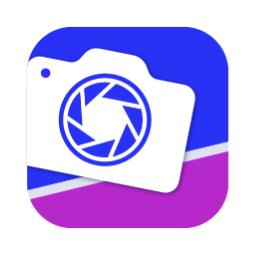 Calibration Pro下载-卡莱特LED显示屏校正软件 v5.2 机械电子 / 488.66MB / 2018-4-30 / WinAll / 简体中文 / 免费软件
Calibration Pro下载-卡莱特LED显示屏校正软件 v5.2 机械电子 / 488.66MB / 2018-4-30 / WinAll / 简体中文 / 免费软件 小编点评:软件介绍Calibration是一.
下载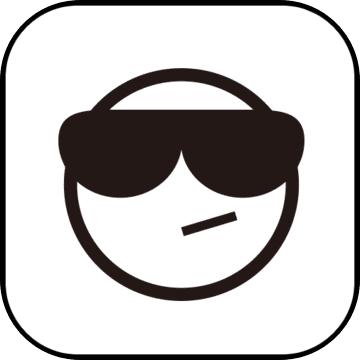 王者荣耀云游戏官方正版2024最新版下载安装-王者荣耀云游戏秒玩下载v5.0.1.4019306 安卓版即时网游 / 422.89MB / 2019-12-17 / Android / 中文 / 深圳市腾讯计算机系统有限公司 / v5.0.1.4019306 安卓版
王者荣耀云游戏官方正版2024最新版下载安装-王者荣耀云游戏秒玩下载v5.0.1.4019306 安卓版即时网游 / 422.89MB / 2019-12-17 / Android / 中文 / 深圳市腾讯计算机系统有限公司 / v5.0.1.4019306 安卓版 小编点评:王者荣耀云游戏官方正版最新版是一款.
下载 剑尊手游破解版下载-剑尊无限元宝版下载v2.1 安卓内购版即时网游 / 779.22MB / 2014-9-13 / Android / 中文 / v2.1 安卓内购版
剑尊手游破解版下载-剑尊无限元宝版下载v2.1 安卓内购版即时网游 / 779.22MB / 2014-9-13 / Android / 中文 / v2.1 安卓内购版 小编点评:剑尊内购破解版是一款将无锁定技能连.
下载 熊孩子是不可能停下来的破解版下载-熊孩子是不可能停下来的无限提示版下载v1.2 安卓去广告版益智休闲 / 189.4MB / 2018-1-9 / Android / 中文 / v1.2 安卓去广告版
熊孩子是不可能停下来的破解版下载-熊孩子是不可能停下来的无限提示版下载v1.2 安卓去广告版益智休闲 / 189.4MB / 2018-1-9 / Android / 中文 / v1.2 安卓去广告版 小编点评:熊孩子是不可能停下来的无限提示版是.
下载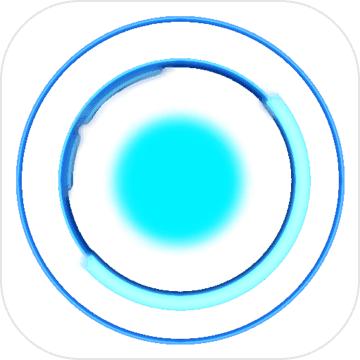 光子精灵游戏下载-光子精灵官方版下载v1.2 安卓版益智休闲 / 113.92MB / 2010-12-25 / Android / 中文 / v1.2 安卓版
光子精灵游戏下载-光子精灵官方版下载v1.2 安卓版益智休闲 / 113.92MB / 2010-12-25 / Android / 中文 / v1.2 安卓版 小编点评:光子精灵安卓版是一款超级魔性的闯关休闲益智游.
下载 恋爱逃脱少女汉化破解版下载-恋爱逃脱少女黄昏的樱花内购破解版下载v1.2.0 安卓中文版冒险解谜 / 753.20MB / 2017-2-7 / Android / 中文 / v1.2.0 安卓中文版
恋爱逃脱少女汉化破解版下载-恋爱逃脱少女黄昏的樱花内购破解版下载v1.2.0 安卓中文版冒险解谜 / 753.20MB / 2017-2-7 / Android / 中文 / v1.2.0 安卓中文版 小编点评:恋爱逃脱少女无限提示版是原汁原味的.
下载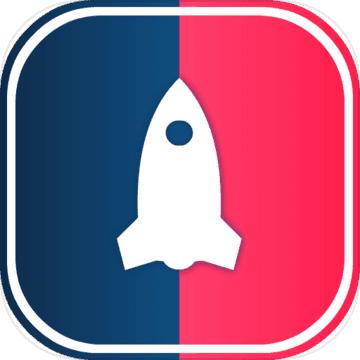 弹射火箭游戏下载-弹射火箭手机版下载v0.2.9 官方安卓版
弹射火箭游戏下载-弹射火箭手机版下载v0.2.9 官方安卓版 堆堆忍者游戏下载-堆堆忍者手机版下载v1.1.0 安卓版
堆堆忍者游戏下载-堆堆忍者手机版下载v1.1.0 安卓版 星星打击starstruck游戏下载-星星打击手机版(Starstruck)下载v1.6 安卓版
星星打击starstruck游戏下载-星星打击手机版(Starstruck)下载v1.6 安卓版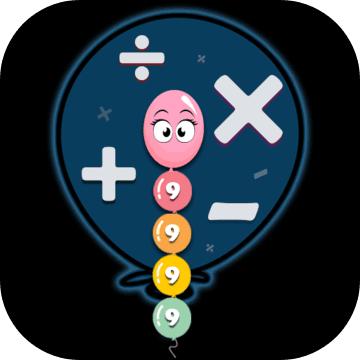 贪吃蛇vs数学无限生命版下载-贪吃蛇vs数学破解版下载v1.2 安卓版
贪吃蛇vs数学无限生命版下载-贪吃蛇vs数学破解版下载v1.2 安卓版 我的88星座游戏下载-我的88星座手机版下载v1.0.1 官方安卓最新版
我的88星座游戏下载-我的88星座手机版下载v1.0.1 官方安卓最新版 漫画逃脱游戏下载-漫画逃脱官方版下载v1.0.12 安卓版
漫画逃脱游戏下载-漫画逃脱官方版下载v1.0.12 安卓版 规则怪谈隐秘档案厕所借纸下载安装-规则怪谈厕所借纸无限脑洞恐怖游戏下载v1.0 安卓最新版
规则怪谈隐秘档案厕所借纸下载安装-规则怪谈厕所借纸无限脑洞恐怖游戏下载v1.0 安卓最新版 恐怖异度空间手机版下载-恐怖异度空间游戏下载v1.0 安卓版
恐怖异度空间手机版下载-恐怖异度空间游戏下载v1.0 安卓版 逃离盘古随机迷宫手机版下载安装-逃离盘古随机迷宫游戏下载v1.6 安卓版
逃离盘古随机迷宫手机版下载安装-逃离盘古随机迷宫游戏下载v1.6 安卓版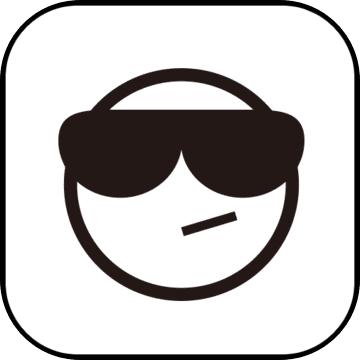 虎牙助手app主播版下载-虎牙助手主播版下载v5.41.41 安卓版
虎牙助手app主播版下载-虎牙助手主播版下载v5.41.41 安卓版 蜂鸟视频在线观看完整版下载app-蜂鸟视频影视大全下载v6.5 安卓最新版
蜂鸟视频在线观看完整版下载app-蜂鸟视频影视大全下载v6.5 安卓最新版 白龙直播app下载安装-白龙直播电视版下载v5.2.0 安卓版
白龙直播app下载安装-白龙直播电视版下载v5.2.0 安卓版
小鸟快逃中文汉化版下载-小鸟快逃中文版下载v1.3.0 安卓官方版
 益智休闲 / 514.34MB / 2014-4-2 / Android / 中文 / v1.3.0 安卓官方版 下载
益智休闲 / 514.34MB / 2014-4-2 / Android / 中文 / v1.3.0 安卓官方版 下载
捕猎僵尸射手手机版下载-捕猎僵尸射手游戏下载v1.0 安卓汉化版
 益智休闲 / 347.71MB / 2023-6-9 / Android / 中文 / v1.0 安卓汉化版 下载
益智休闲 / 347.71MB / 2023-6-9 / Android / 中文 / v1.0 安卓汉化版 下载
乐趣涂色游戏下载-乐趣涂色手机版下载v1.0 安卓版
 益智休闲 / 683.93MB / 2012-4-30 / Android / 中文 / v1.0 安卓版 下载
益智休闲 / 683.93MB / 2012-4-30 / Android / 中文 / v1.0 安卓版 下载
索菲亚之梦最新版下载-索菲亚之梦游戏下载v2.3 官方安卓版
 冒险解谜 / 130.21MB / 2010-1-24 / Android / 中文 / v2.3 官方安卓版 下载
冒险解谜 / 130.21MB / 2010-1-24 / Android / 中文 / v2.3 官方安卓版 下载
幻想童话故事手游下载-幻想童话故事游戏下载v71 安卓最新版
 益智休闲 / 219.76MB / 2017-4-22 / Android / 中文 / v71 安卓最新版 下载
益智休闲 / 219.76MB / 2017-4-22 / Android / 中文 / v71 安卓最新版 下载
记忆神探游戏下载-记忆神探手机版下载v1.1.2 官网安卓版
 益智休闲 / 505.14MB / 2019-3-25 / Android / 中文 / v1.1.2 官网安卓版 下载
益智休闲 / 505.14MB / 2019-3-25 / Android / 中文 / v1.1.2 官网安卓版 下载
鱼师傅汉官网下载-鱼师傅汉化版下载v1.7.1 安卓版
 益智休闲 / 240.30MB / 2016-4-30 / Android / 中文 / v1.7.1 安卓版 下载
益智休闲 / 240.30MB / 2016-4-30 / Android / 中文 / v1.7.1 安卓版 下载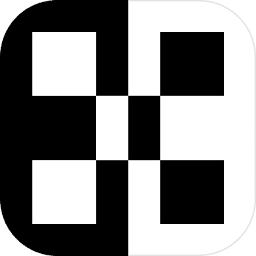
排序游戏下载-排序下载v1.0.2 安卓版
 益智休闲 / 281.55MB / 2012-10-29 / Android / 中文 / v1.0.2 安卓版 下载
益智休闲 / 281.55MB / 2012-10-29 / Android / 中文 / v1.0.2 安卓版 下载
剑与魔法的道具屋游戏下载-剑与魔法的道具屋中文版下载v1.0.3 安卓最新版
 冒险解谜 / 537.95MB / 2013-7-4 / Android / 中文 / v1.0.3 安卓最新版 下载
冒险解谜 / 537.95MB / 2013-7-4 / Android / 中文 / v1.0.3 安卓最新版 下载
皮茨菲尔德游戏下载-皮茨菲尔德中文版下载v1.0.1 安卓版
 冒险解谜 / 354.22MB / 2021-10-1 / Android / 中文 / v1.0.1 安卓版 下载
冒险解谜 / 354.22MB / 2021-10-1 / Android / 中文 / v1.0.1 安卓版 下载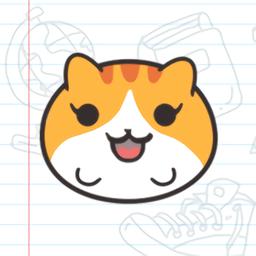
小猫吃饼干安卓下载-小猫吃饼干游戏下载v0.5.1 安卓版
 益智休闲 / 979.89MB / 2020-6-5 / Android / 中文 / v0.5.1 安卓版 下载
益智休闲 / 979.89MB / 2020-6-5 / Android / 中文 / v0.5.1 安卓版 下载
超级跳跃无限官方版下载-超级跳跃无限手游下载v1.0.2 安卓版
 益智休闲 / 299.69MB / 2010-2-24 / Android / 中文 / v1.0.2 安卓版 下载
益智休闲 / 299.69MB / 2010-2-24 / Android / 中文 / v1.0.2 安卓版 下载
飞行棋大作战无限棒棒糖版下载-飞行棋大作战破解版下载v1.15 安卓单机版
 益智休闲 / 147.92MB / 2019-11-9 / Android / 中文 / v1.15 安卓单机版 下载
益智休闲 / 147.92MB / 2019-11-9 / Android / 中文 / v1.15 安卓单机版 下载